ps中文字可以加样式很简单的做到,cdr中的文字描边怎么做成渐变颜色呢?在cdr中给文字加上渐变的颜色描边颜色是设计经常需要用到的,现在给大家演示下,cdr中文字的描边怎么做成渐变色,不会的朋友快快来学习吧!

方法
打开cdr软件。

新建一个文件。文件-新建文件。
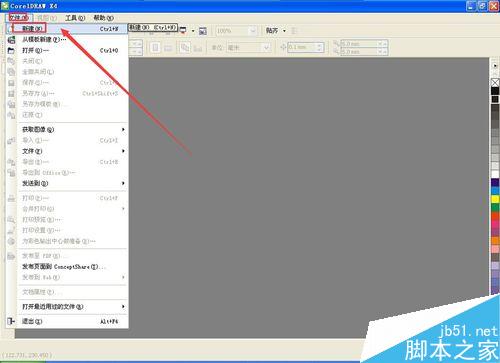
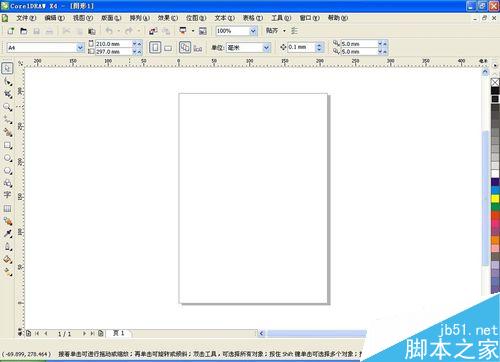
选中文字工具。
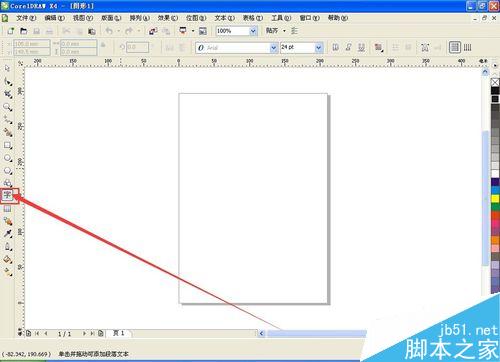
在空白处点击,当出现光标以后输入文字。
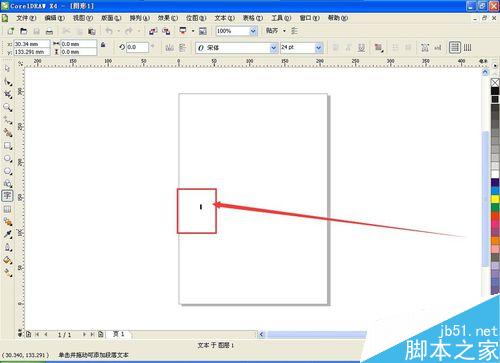

给文字换个字体。选中文字然后更改字体。
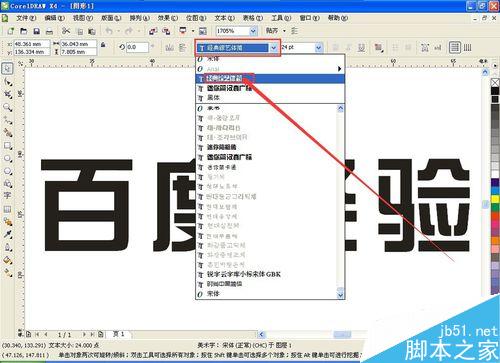

选中文字,给文字创建边界。
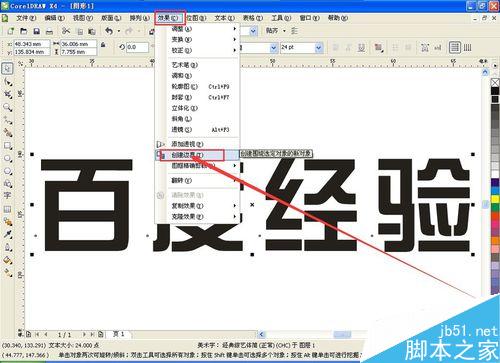

选中边框,更改边框的轮廓宽度,是轮廓的宽度稍微宽点。
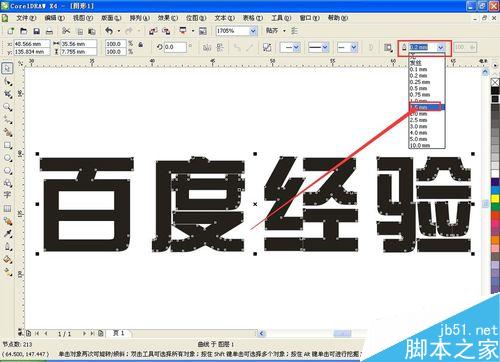

然后选中轮廓边界,将它转换成对象。排列-将轮廓转为对象。
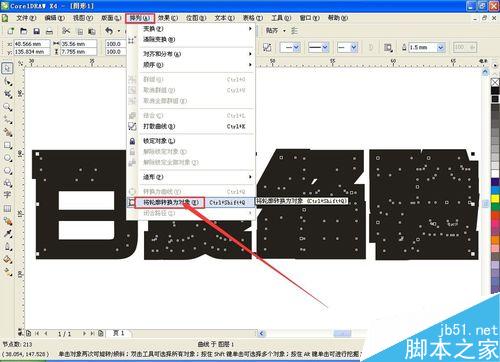

更改文字和轮廓的图层顺序,选中轮廓边界,排列-顺序-到图层后面。
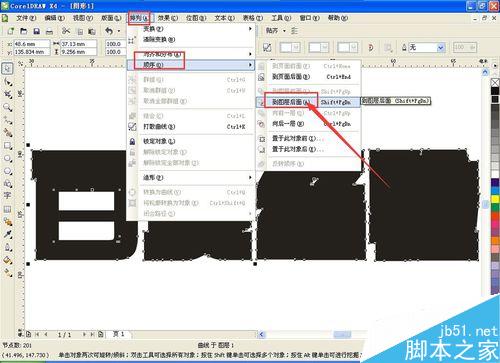
选中轮廓边界,找到渐变填充工具,选中。
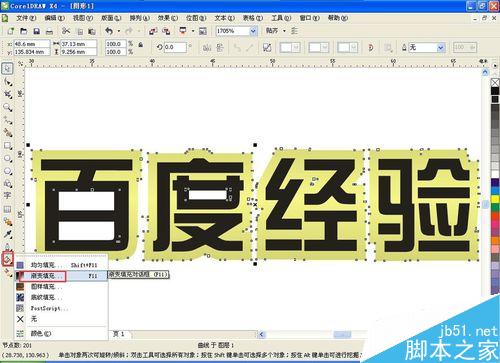
进入渐变颜色设置,更改颜色,点击确定,完成效果。

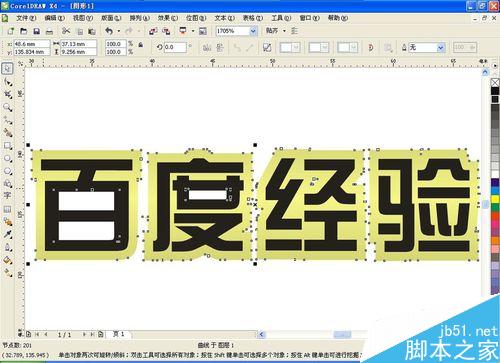
注意事项
要选中轮廓边界将其变成对象,不然渐变色是不能填充的
填充渐变颜色也要将对象选中才可以填充
以上就是cdr中文字描边制作成渐变颜色效果方法介绍,大家学会了吗?希望能对大家有所帮助!
新闻热点
疑难解答